Oavsett vilken anledning som tar dig hit, vill du definitivt hitta en lösning för att återställa Sony Vaio laptop till fabriksinställningarna. Lyckligtvis har vi förberett populära två sätt i inlägget. Dessutom, om du vill återställa administratörslösenordet för Sony laptop innan du återställer, har vi också ett sätt för det.
- Del 1. 2 sätt att fabriksåterställa Sony Vaio Laptop på Windows 8/8.1
- Del 2. Hur man återställer administratörslösenordet på Sony Laptop
Del 1. 2 sätt att fabriksåterställa Sony Vaio Laptop på Windows 8/8.1
1. Utan Sony Recovery Disk
Om du inte har tillgång till en återställningsskiva är ett av sätten att återställa din bärbara dator till fabriksinställningarna att använda ett alternativ från startmenyn. Startmenyn kan nås genom att stänga av din bärbara dator och sedan vrida tillbaka den samtidigt som du håller "Alt + F10"-tangenterna intryckta på ditt tangentbord. När skärmen kommer upp, välj "Fabriksåterställning" och den kommer att återställa din bärbara dator till fabriksinställningarna.
Om du av någon anledning inte kan starta upp i startmenyn, klicka sedan på Start-menyn och välj Tillbehör följt av Systemverktyg. När den öppnas, välj "Systemåterställning" och välj sedan "Återställ min dator till tidig tid". Du hittar då ett antal datum som du kan klicka på för att återställa din bärbara dator.
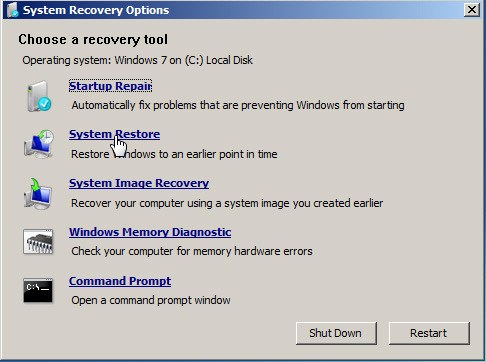
Ovanstående två sätt bör hjälpa dig att formatera din Sony Vaio laptop utan en återställningsskiva.
Om du föredrar att använda en återställningsskiva för att formatera din bärbara dator, bör följande avsnitt hjälpa dig.
2. Med Sony Recovery Disk
Om du har tillgång till en återställningsskiva kan du använda den för att återställa din bärbara Vaio-dator till fabriksinställningarna. Så här gör du.
Sätt i återställningsskivan du har i skivfacket på din bärbara dator. Om enheten inte fungerar kan du använda en extern skivenhet. Stäng av din bärbara Vaio-dator och slå på den igen i startläget. Välj sedan alternativet som låter dig starta din bärbara dator från en skiva. Din bärbara dator kommer sedan att starta från återställningsskivan och du bör kunna fabriksåterställa din Vaio bärbara dator med hjälp av en återställningsskiva.
Nyckeln som tar dig in i startläget varierar med tillverkaren. På de flesta bärbara datorer från Sony Vaio kan du trycka på F2-tangenten och den startar din enhet till startläge så att du kan använda en återställningsskiva för att formatera enheten.
Ovanstående metod bör hjälpa dig att återställa din Vaio-laptop till fabriksinställningarna med en återställningsskiva i Windows 8.
Del 2. Hur man återställer administratörslösenordet på Sony Laptop
Vissa användare vill logga ut administratörslösenordet eller vill baka upp data innan fabriksåterställning, men de glömmer lösenordet hur man gör? Här vill vi presentera PassFab 4WinKey till dig. Det låter dig återställa alla typer av Sony Laptop-lösenord inom några minuter. Som ett av de mest populära Windows-lösenordsåterställningsverktygen valdes det av miljoner användare. Du kan ladda ner gratisversionen för att uppleva den.

Vi hoppas att guiden ovan hjälper dig att återställa din Sony Vaio-dator till fabriksinställningarna med eller utan skiva i Windows 8. Det finns också ett praktiskt tips för att återställa ditt administratörslösenord om du bara formaterar den bärbara datorn för att återställa ett lösenord.